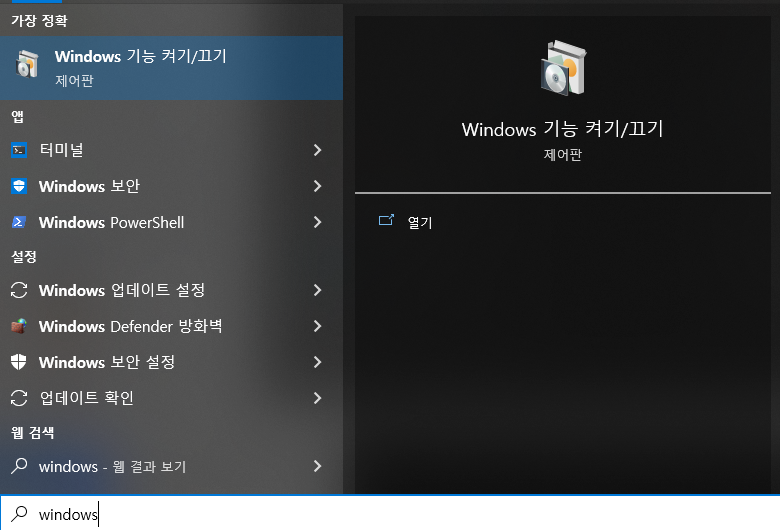wsl2 install
wsl2 install
목차
WSL2 설치
WSL2 설치에 앞서 마이크로소프트 WSL2의 공식 문서 가이드를 참조하는 것이 좋습니다.
https://docs.microsoft.com/ko-kr/windows/wsl/install
Windows 기능 켜기/끄기 에서 WSL과 관련된 설정을 진행해준다.
Linux용 Windows 하위 시스템 체크 후 확인 버튼 클릭
(WSL2의 경우 hyper v를 추가로 설치할 필요가 없다.)
윈도우 재시작
파워쉘을 관리자 권한으로 열어 다음과 같이 실행.
-
DISM 명령어로 DISM(배포 이미지 서비스 및 관리) 명령어로
Microsoft-Windows-Subsystem-Linux기능을 활성화.1
dism.exe /online /enable-feature /featurename:Microsoft-Windows-Subsystem-Linux /all /norestart
-
dism 명령어로
VirtualMachinePlatform기능을 활성화1
dism.exe /online /enable-feature /featurename:VirtualMachinePlatform /all /norestart
- WSL2 리눅스 커널 업데이트 진행. (아래 링크에서 다운)
-
wsl --set-default-version 2로 wsl의 기본 버전을 2로 실행해줌.
WSL 1을 WSL 2로 변경
-
wsl -l -v명령어로 설치된 WSL 리스트 확인. -
wsl --set-version <NAME> 2명령어를 사용해 WSL 리스트의 버전이 1인 wsl NAME을 2로 변경해 줌.- 예시 : NAME이 Ubuntu인 wsl 서비스의 버전을 1에서 2로 변경 시
wsl --set-version Ubuntu 2명령 실행.
- 예시 : NAME이 Ubuntu인 wsl 서비스의 버전을 1에서 2로 변경 시
This post is licensed under CC BY 4.0 by the author.